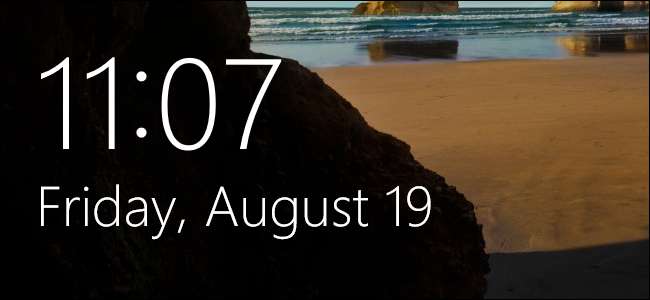
Varsayılan olarak, Windows 10’un kilit ekranı zaman aşımına uğrar ve bir dakika sonra monitörünüzü kapatır. Bundan daha uzun süre kalmasını istiyorsanız, mesela Arkaplan resmi bakmayı veya sahip olmayı seviyorsun Cortana kullanışlı - ayarı güç seçeneklerinize ekleyecek basit bir Kayıt defteri kesmesi var.
İlk olarak, zaman aşımı ayarını bilgisayarınızın güç seçeneklerine eklemek için Kayıt Defteri ile uğraşmanız gerekir. Bunu, Kayıt Defterini manuel olarak düzenleyerek veya tek tıklamayla hack'lerimizi indirerek yapabilirsiniz. Ayarı ekledikten sonra, Kontrol Panelindeki standart Güç Seçenekleri uygulamasını kullanarak zaman aşımınızı ayarlarsınız. İşte hepsini nasıl yapacağınız.
İLİŞKİLİ: Windows 8 veya 10'da Kilit Ekranı Nasıl Özelleştirilir
Kayıt Defterini Manuel Olarak Düzenleyerek Güç Seçeneklerine Zaman Aşımı Ayarını Ekleyin
Zaman aşımı ayarını güç seçeneklerine eklemek için, yalnızca Windows Kayıt Defteri'ndeki bir ayarda ayarlama yapmanız gerekir.
İLİŞKİLİ: Kayıt Defteri Düzenleyicisini Bir Profesyonel Gibi Kullanmayı Öğrenmek
Standart uyarı: Kayıt Defteri Düzenleyicisi güçlü bir araçtır ve kötüye kullanılması sisteminizi kararsız ve hatta çalışmaz hale getirebilir. Bu oldukça basit bir hack'tir ve talimatlara bağlı kaldığınız sürece herhangi bir problem yaşamazsınız. Bununla birlikte, onunla daha önce hiç çalışmadıysanız, Kayıt Defteri Düzenleyicisi nasıl kullanılır başlamadan önce. Ve kesinlikle Kayıt defterini yedekleyin (ve senin bilgisayarın !) değişiklik yapmadan önce.
Başlat'a basarak ve "regedit" yazarak Kayıt Defteri Düzenleyicisi'ni açın. Kayıt Defteri Düzenleyicisi'ni açmak ve PC'nizde değişiklik yapma izni vermek için Enter tuşuna basın.

Kayıt Defteri Düzenleyicisi'nde, aşağıdaki anahtara gitmek için sol kenar çubuğunu kullanın:
HKEYLOCAL_MACHINE \ SYSTEM \ CurrentControlSet \ Control \ Power \ PowerSettings \ 7516b95f-f776-4464-8c53-06167f40cc99 \ 8EC4B3A5-6868-48c2-BE75-4F3044BE88A7
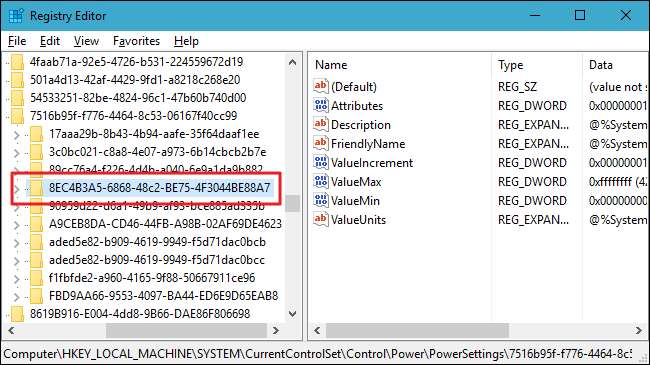
Sağ taraftaki bölmede,
Öznitellikler
Özellikler penceresini açmak için değer.
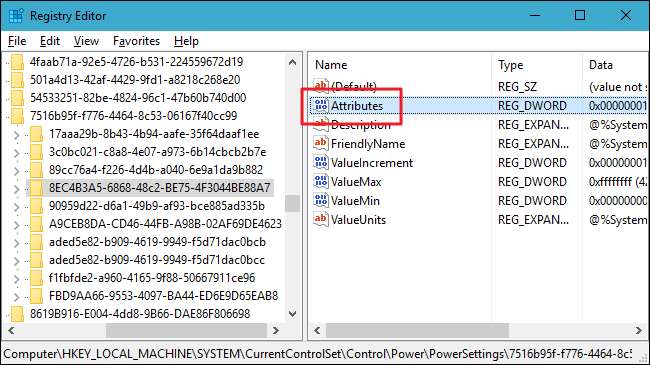
"Değer verisi" kutusundaki değeri 1'den 2'ye değiştirin ve ardından Tamam'a tıklayın.
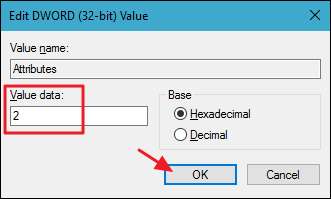
Kayıt Defteri'nde yapmanız gereken tek şey bu. Bir sonraki adımınız, Güç Seçeneklerini kullanarak zaman aşımı ayarını değiştirecek. Bu ayarı Güç Seçeneklerinden kaldırmak istemeniz durumunda, geri dönün ve
Öznitellikler
2'den 1'e kadar değer.
Tek Tıkla Hack'imizi İndirin

Tescil'e kendiniz dalmak istemiyorsanız, kullanabileceğiniz birkaç kayıt defteri kırma programı oluşturduk. "Güç Seçeneklerine Kilit Ekranı Zaman Aşımı Ayarı Ekleme" saldırısı,
Öznitellikler
1'den 2'ye kadar değer. "Kilit Ekranı Zaman Aşımı Ayarını Güç Seçeneklerinden Kaldır (Varsayılan)" saldırısı,
Öznitellikler
2'den 1'e geri dönerek varsayılan ayarını geri yükler. Her iki saldırı da aşağıdaki ZIP dosyasına dahil edilmiştir. Kullanmak istediğinizi çift tıklayın ve istemleri tıklayın. İstediğiniz hack'i uyguladığınızda,
değişiklikler hemen gerçekleşecek.
Ekran Zaman Aşımı Hack'lerini Kilitle
İLİŞKİLİ: Kendi Windows Kayıt Defteri Hacklerinizi Nasıl Yapabilirsiniz?
Bu hackler gerçekten sadece
8 Yas-4-Bahah-6868 -48-ES-Bayh-4-F-044 Baydah
anahtar, sıyrılmış
Öznitellikler
önceki bölümde bahsettiğimiz ve daha sonra bir .REG dosyasına aktardığımız değer. Etkinleştirme seçeneklerinden birinin çalıştırılması, bu değeri uygun sayıya ayarlar. Ve Kayıt Defteri ile uğraşmaktan hoşlanıyorsanız, öğrenmek için zaman ayırmaya değer
kendi Registry hack'lerinizi nasıl yapabilirsiniz
.
Güç Seçeneklerinde Zaman Aşımı Ayarını Değiştirin
Artık zaman aşımı ayarını etkinleştirdiğinize göre, Güç Seçeneklerini çalıştırma ve çalıştırma zamanı. Başlat'a basın, "Güç Seçenekleri" yazın ve ardından Güç Seçeneklerini açmak için Enter tuşuna basın.
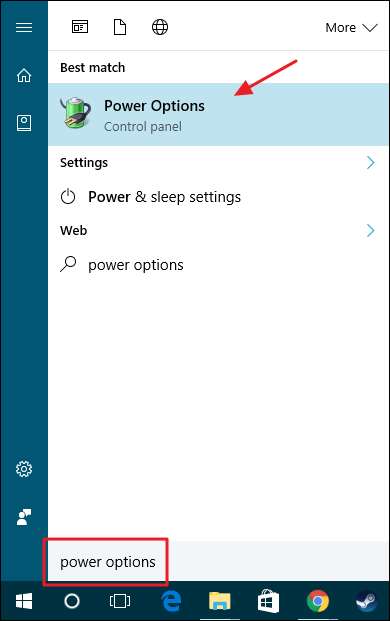
Güç Seçenekleri penceresinde, kullandığınız güç planının yanındaki "Plan ayarlarını değiştir" bağlantısını tıklayın.
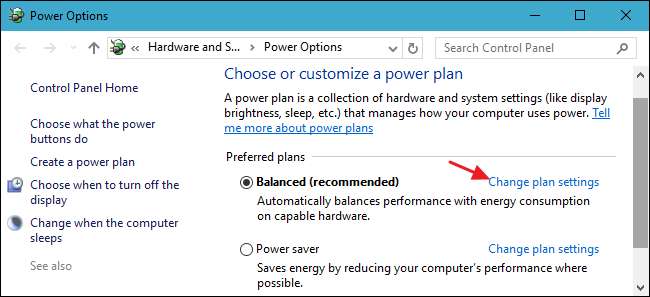
Plan Ayarlarını Düzenle penceresinde, "Gelişmiş güç ayarlarını değiştir" bağlantısını tıklayın.
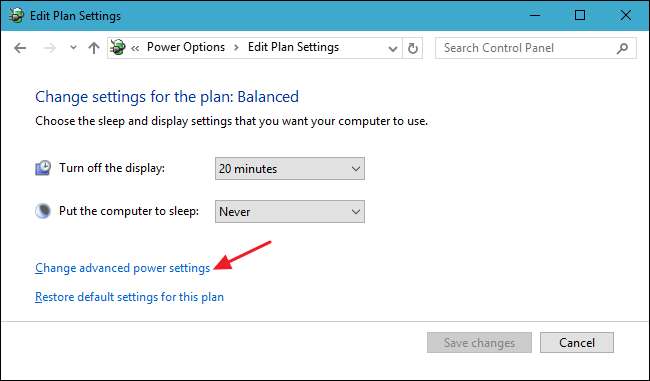
Güç Seçenekleri iletişim kutusunda, "Ekran" öğesini genişletin ve eklediğiniz yeni ayarın "Konsol kilidi ekran kapanma zaman aşımı" olarak listelendiğini göreceksiniz. Bunu genişletin ve daha sonra zaman aşımını istediğiniz kaç dakika için ayarlayabilirsiniz.
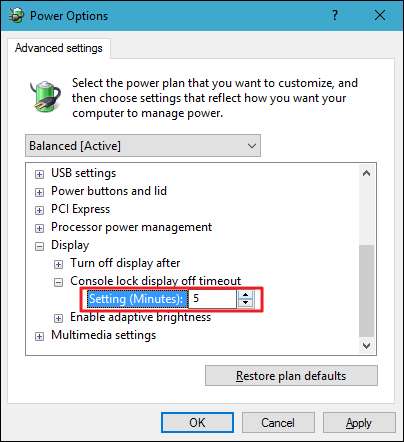
Sadece bu ayarı kullanılabilir kılmak için Tescil ile uğraşmak biraz güçlük çekiyor, ama en azından orada. Güç kaynağına bağlı bir masaüstü bilgisayarınız veya dizüstü bilgisayarınız varsa, isterseniz bu kilit ekranını bir dakikadan daha uzun süre açık bırakabileceğinizi bilmek güzel.






